WDK(Windows 드라이버 키트) 다운로드
WDK는 Windows용 드라이버를 개발, 테스트 및 배포하는 데 사용됩니다. 가장 최근 공개 릴리스는 WDK 10.0.26100.2454(2024년 11월 27일 릴리스)입니다.
- Windows 7 이상에서 이 WDK를 설치하고 실행할 수 있습니다.
- 이 키트를 사용하여 Windows 10, Windows Server 2016 이상 클라이언트 및 서버 버전용 드라이버를 빌드할 수 있습니다.
Windows 8.1, Windows 8 및 Windows 7을 대상으로 하려면 동일한 컴퓨터 또는 별도의 컴퓨터에 이전 WDK 및 이전 버전의 Visual Studio를 설치합니다. 이전 키트에 대한 링크는 다른 WDK 다운로드를 참조 하세요.
Windows 참가자 프로그램에 참여하여 WDK Insider Preview 빌드를 가져옵니다. Windows Insider Preview 빌드에 대한 설치 지침은 WDK(Windows 드라이버 키트)의 미리 보기 버전 설치를 참조하세요.
WDK NuGet 패키지 지원
WDK는 버전 10.0.26100.1부터 NuGet 패키지로 사용할 수 있습니다. 사용자는 Visual Studio 내의 nuget.org 직접 이러한 패키지에 액세스하고 사용할 수 있습니다. WDK NuGet 패키지는 WDK를 획득하고 업데이트하는 편리한 방법을 제공하며, SDK와 같은 종속성도 관리하여 드라이버 개발 도구 체인을 최신 상태로 유지하는 데 도움이 됩니다. 자세한 내용은 NuGet을 사용하여 최신 WDK 설치를 참조하세요.
ARM64 지원
WDK 버전 10.0.26100.1부터 WDK는 이제 ARM64 컴퓨터에서 드라이버의 개발, 테스트 및 배포를 지원합니다. WDK/EWDK는 ARM64 하드웨어에서 기본적으로 설치 및 실행할 수 있습니다. 또한 ARM64 하드웨어에서 이전에 지원되었던 x86 KMDF/UMDF2 드라이버에 대한 에뮬레이션은 계속 사용할 수 있습니다. 또한 ARM64 대상 머신에 드라이버를 디버깅하고 배포하면 ARM64 및 x64 호스트 컴퓨터 모두에서 지원됩니다. ARM64 컴퓨터에 WDK/EWDK를 설치하는 경우 프로세스는 빌드 도구, 이진 파일 및 라이브러리를 포함하여 필요한 모든 종속성을 자동으로 식별하고 설치합니다.
 1단계: Visual Studio 2022 설치
1단계: Visual Studio 2022 설치
WDK에는 Visual Studio가 필요합니다. Visual Studio의 시스템 요구 사항에 대한 자세한 내용은 Visual Studio 2022 시스템 요구 사항을 참조 하세요.
다음 버전의 Visual Studio 2022는 이 릴리스에 대한 드라이버 개발을 지원합니다.
- Visual Studio Community 2022 다운로드
- Visual Studio Professional 2022 다운로드
- Visual Studio Enterprise 2022 다운로드
Visual Studio 2022를 설치할 때 C++ 워크로드를 사용하여 데스크톱 개발을 선택한 다음 개별 구성 요소에서 다음을 추가합니다.
- MSVC v143 - VS 2022 C++ ARM64/ARM64EC Spectre 완화 라이브러리(최신)
- MSVC v143 - VS 2022 C++ x64/x86 Spectre 완화 라이브러리(최신 버전)
- Spectre 완화를 사용하는 최신 v143 빌드 도구용 C++ ATL(ARM64/ARM64EC)
- Spectre 완화를 지원하는 최신 v143 빌드 도구용 C++ ATL(x86 및 x64)
- Spectre 완화를 사용하는 최신 v143 빌드 도구용 C++ MFC(ARM64/ARM64EC)
- Spectre 완화를 지원하는 최신 v143 빌드 도구용 C++ MFC(x86 및 x64)
- Windows 드라이버 키트
팁
검색 상자를 사용하여 "64개의 최신 스펙터"(영어 설치) 또는 "64개의 최신"(영어 이외의 설치)을 찾아 이러한 구성 요소를 빠르게 확인할 수 있습니다.
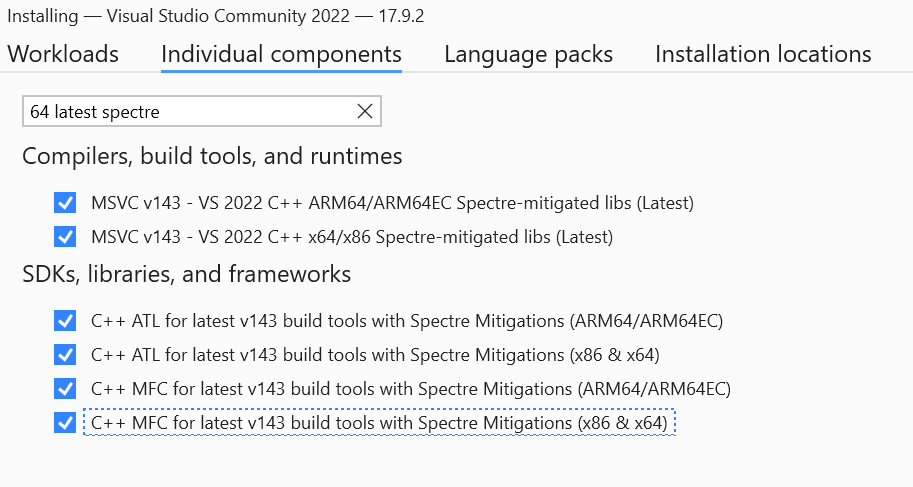
참고 항목
C++ 워크로드를 선택한 데스크톱 개발은 Windows SDK 10.0.26100.1을 설치하지 않습니다.
 2단계: SDK 설치
2단계: SDK 설치
Visual Studio를 설치해도 최신 SDK 버전이 다운로드되지 않습니다. 다음 링크를 사용하여 설치합니다.
SDK 및 WDK에 대해 제공된 링크에는 항상 키트가 함께 작동하는 데 필요한 일치하는 빌드 번호가 있습니다. 다른 Windows 버전에 대해 고유한 SDK/WDK 쌍을 설치하기로 결정한 경우 빌드 번호가 일치하는지 확인합니다. 자세한 내용은 Kit 버전 관리를 참조 하세요.
 3단계: WDK 설치
3단계: WDK 설치
- WDK 10.0.26100.2454 다운로드
버전 17.11.0부터 WDK VSIX는 Visual Studio의 개별 구성 요소로 포함됩니다. WDK를 설치하기 전에 설치 관리자는 호환되는 버전의 VSIX가 이미 설치되어 있는지 확인합니다. WDK VSIX를 찾을 수 없으면 설치하라는 메시지가 사용자에게 표시됩니다. WDK VSIX를 설치하려면 Visual Studio 설치 관리자를 시작하고 수정를 선택합니다. 그 다음, 개별 구성 요소 탭으로 이동하여 Windows 드라이버 키트를 추가한 후, 다시 수정 를 선택합니다.
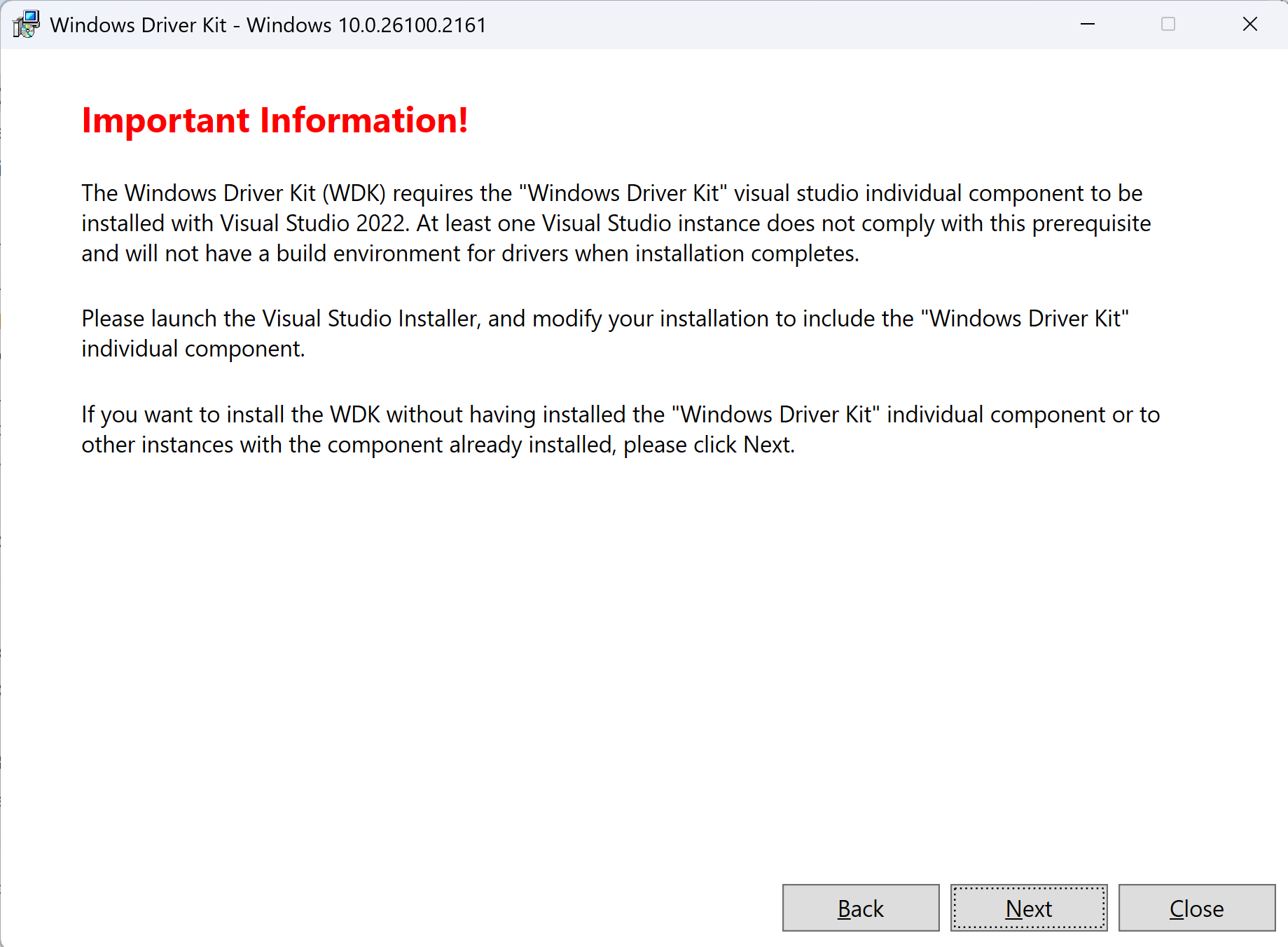
팁
Visual Studio에서 드라이버 프로젝트 템플릿을 찾을 수 없는 경우 WDK Visual Studio 확장이 제대로 설치되지 않았습니다. 이 문제를 해결하려면 Visual Studio 설치 관리자를 시작하고, 수정선택하고, 개별 구성 요소 탭에서 Windows 드라이버 키트 추가한 다음, 수정선택합니다.
 EWDK(Enterprise WDK)
EWDK(Enterprise WDK)
Visual Studio, SDK 및 WDK를 다운로드하는 대신 드라이버를 빌드하기 위한 독립 실행형의 자체 포함 명령줄 환경인 EWDK를 다운로드할 수 있습니다. 여기에는 Visual Studio 빌드 도구, SDK 및 WDK가 포함됩니다.
EWDK의 최신 퍼블릭 버전에는 Visual Studio 2022 빌드 도구 17.11.4 및 MSVC 도구 집합 v14.41이 포함되어 있습니다.
EWDK에는 .NET Framework 버전 4.7.2도 필요합니다. .NET Framework의 다른 요구 사항에 대한 자세한 내용은 .NET Framework 시스템 요구 사항을 참조 하세요.
- Visual Studio 빌드 도구 사용하여 EWDK 10.0.26100.2454 다운로드
ISO를 다운로드한 후 다음 단계를 사용하여 빌드 환경을 설정합니다.
- 드라이브 볼륨에서 EWDK ISO를 탑재합니다. 네트워크 공유 경로는 현재 지원되지 않습니다.
- LaunchBuildEnv.cmd 실행합니다.
- 2단계에서 만든 환경에서 SetupVSEnv를 입력한 다음 Enter 키를 누릅니다.
- 전체 파일 경로를 사용하여 동일한 환경에서 devenv.exe 시작합니다. 예:
"C:\Program Files\Microsoft Visual Studio\2022\%Community|Professional|Enterprise%\Common7\IDE\devenv.exe" - 빌드 환경을 완료하면 ISO를 꺼내는 것이 좋습니다.
필요에 따라 EWDK에 제공된 빌드 도구와 함께 Visual Studio 인터페이스를 사용할 수 있습니다. Visual Studio 인터페이스를 사용하려면 Visual Studio 주 버전이 EWDK의 Visual Studio 빌드 도구 버전과 일치하는지 확인합니다. 예를 들어 Visual Studio 2022는 VS17이 포함된 EWDK에서 작동합니다. X 빌드 도구. Visual Studio 2022 버전 번호 목록은 Visual Studio 2022 릴리스를 참조 하세요.
키트 버전 관리
전체 키트 빌드 문자열에는 마지막 두 구성 요소인 빌드 번호와 QFE(빠른 수정 엔지니어링) 값이 포함됩니다. 예를 들어 10.0.22621.2428의 빌드 번호는 22621이고 QFE 값은 2428입니다.
드라이버를 빌드하려면 SDK 설치의 빌드 번호 가 WDK 설치의 빌드 번호 와 일치해야 합니다. 드라이버가 이후 QFE에 포함된 헤더에서만 사용할 수 있는 기능을 사용하지 않는 한 QFE 값은 일치할 필요가 없습니다.
로컬로 설치된 키트에 대한 전체 빌드 문자열을 빠르게 확인하는 방법은 Windows 설정(Win+I)으로 이동하고, 앱으로 kit 것입니다. 전체 빌드 문자열이 키트 이름 오른쪽에 나타납니다. 탐색하는 C:\Program Files (x86)\Windows Kits\10\Include경우 표시된 QFE는 하드 코딩됩니다 .0. 따라서 디렉터리 이름은 QFE 식별자를 확인하는 신뢰할 수 있는 방법이 아닙니다. 키트를 설치할 때 새 설치는 동일한 빌드 번호의 기존 설치를 대체합니다. C++ 워크로드를 사용하여 데스크톱 개발과 함께 Visual Studio를 설치하는 경우 설치 페이로드에 Windows SDK가 포함된 경우 오른쪽 요약 창에도 QFE용 하드 코드가 .0 표시됩니다.
Windows용 드라이버 샘플
다음 방법 중 하나로 드라이버 샘플을 다운로드합니다.
- GitHub의 드라이버 샘플 페이지로 이동하여 복제 또는 다운로드를 선택한 다음 ZIP 다운로드를 선택합니다.
- Visual Studio용 GitHub 확장을 다운로드한 다음 GitHub 리포지토리에 연결합니다.
- Microsoft 샘플 포털에서 드라이버 샘플을 찾아봅니다.
관련 다운로드
- WDK Insider Preview 다운로드
- 이전 버전의 WDK 다운로드
- Windows ADK(Windows 평가 및 배포 키트) 다운로드
- Windows HLK 다운로드
- Windows 디버깅 도구 다운로드(WinDbg)
- Windows 기호 패키지 다운로드